win8 虚拟机VMware虚拟机安装Win8系统详细教程有哪些?
win8 虚拟机 时间:2022-03-01 阅读:()
VMware虚拟机安装Win8系统详细教程有哪些?
一、首先是安装前的准备: 1、Windows 8系统目前有专业版、企业版等版本,建议大家下载专业版的ISO镜像文件即可。如果你的电脑配置还不错,并且内存也有4GB,或者更大,那就安装64位系统。 微软Windows 8官方MSDN版下载汇总 微软Windows 8 Enterprise试用版已提供下载:试用期90天 2、硬盘的空间,至少要保留40-60GB空余。 3、下载vmware虚拟机 VMware Workstation(vmware虚拟机软件) 中文汉化版 /soft/514.html 二、安装步骤 虚拟机VMware程序的安装跟一般的软件安装是一样,非常简单,无需设置,只是如果你需要汉化,就需要再安装一次汉化的程序,这里也不多说。启动VMware后的界面如下: VMware 启动后的界面 1、在VMware里安装系统,只要有一个系统的ISO镜像文件就可以,保存在硬盘、U盘或者是光盘上都可以。在VMware界面里,单击“新建虚拟机”按钮,启动配置向导。对于大多数用户来说,使用“标准”即可。 新建虚拟机向导 2、单击“下一步”,进入安装文件的选择,这里有安装盘(也就是光盘)、安装盘镜像文件(iso),在这里可以选择你的Win8系统的ISO镜像文件位置。由于这个版本的虚拟机还没有支持Win8,所以,当选择Win8文件后,会弹出一个提示,说无法检测到是什么系统。无需理会,继续下一步。 选择Win8的ISO镜像文件位置 3、选择一个客户机操作系统,包括Windows、Linux等,选择 Microsoft Windows后,在“版本”里没有Windows 8,所以,这里我们选择Windows 7 x64(如果安装的镜像文件是32位,则选择Windows 7)。 选择安装的版本 [page_break] 4、选择完系统版本,进入Windows 产品密钥和基本信息的填写对话框。填写你的25位字母数字组合的Windows 8密钥,“个性化Windows”下的密码是可选,不输入。 填写Windows 8产品密钥 5、之后给你的虚拟机命名,将Windows X64修改为Win8或者其他的都可以。 填写虚拟机名称(写什么都可以~) 6、设置磁盘空间大小。一般的,如果你只是用于安装一个系统浏览,使用推荐的大小就行。但你也可以根据自己的硬盘空间自行设置,比如安装一个Win8完成,至少占用将近20GB的空间,所以,得大于20GB,比如30、40GB都可以。 设置磁盘空间大小 7、到这一步,就基本设置完了,所以,这里“准备创建虚拟机”显示的就是刚才配置的信息,默认勾选“创建虚拟机后打开电源”,也就是说,创建完成后进入到安装状态,就好像我们需要打开电脑的电源一样,开机后就会检测你的启动文件。 之后单击完成。 勾选“创建虚拟机后打开电源”,单击“完成” [page_break] 8、如果你下载的Win8系统文件没有问题,以及你在虚拟机里并没有设置其他的选项,到这里,建立虚拟机就完成了,之后进入的就是安装Windows 8系统,这与在电脑上安装系统是一样的。 不懂的可参考:Windows 8 Pro中文专业版安装教程详解(附激活方法) 正在启动 正在启动安装Windows 8 在虚拟机里安装Win8系统 利用虚拟机安装系统,我们可以同时体验多种系统,并且在虚拟机系统里测试软件非常方便,也不怕虚拟机系统崩溃,比如你电脑里本身使用Win7,在虚拟机里还可以安装Win8,Linux等的系统,切换系统也无需重新启动电脑。只要在虚拟机里加载系统即可。 在这里“打开此虚拟机电源”就相当于启动电脑 在虚拟机里,还可以实现很多便捷的应用,比如可以通过虚拟机截取系统安装过程的图片,建立虚拟网络和虚拟打印机等。有兴趣的朋友,在完成安装后可以研究一下。 [page_break] 三、如何删除虚拟机系统? 建立失败了,虚拟的系统崩溃了,玩够了,想重新创建……总之,不想要了! 鼠标选中你创建的虚拟系统名称,鼠标右键单击弹出菜单,在“管理”激活状态下,选择“从磁盘删除”即可。这可比卸载系统或者格式化磁盘快多了,并且还不会在磁盘上留存垃圾文件。 删除虚拟系统 四、常见问题 在创建完虚拟机系统的过程中,我们还发现可能会出现一些问题,下面这个问题,可能将会是你最常见的,只需要简单设置一下,就能解决。 在启动系统安装时,可能会出现这个问题 “Windows 无法从无人参与应答文件读取
- win8 虚拟机VMware虚拟机安装Win8系统详细教程有哪些?相关文档
- win8 虚拟机支持Windows8安装的虚拟机有哪些?
- win8 虚拟机VMware虚拟机安装Win8系统的方法是什么?
- win8 虚拟机Win8/Win8.1如何安装虚拟机?
- win8 虚拟机windows8系统自带的虚拟机如何使用?
- win8 虚拟机如何在虚拟机中安装win8系统
- win8 虚拟机win8.1自带虚拟机怎么用
Hostodo(年付12美元)斯波坎VPS六六折,美国西海岸机房
Hostodo是一家成立于2014年的国外VPS主机商,现在主要提供基于KVM架构的VPS主机,美国三个地区机房:拉斯维加斯、迈阿密和斯波坎,采用NVMe或者SSD磁盘,支持支付宝、PayPal、加密货币等付款方式。商家最近对于上架不久的斯波坎机房SSD硬盘VPS主机提供66折优惠码,适用于1GB或者以上内存套餐年付,最低每年12美元起。下面列出几款套餐配置信息。CPU:1core内存:256MB...
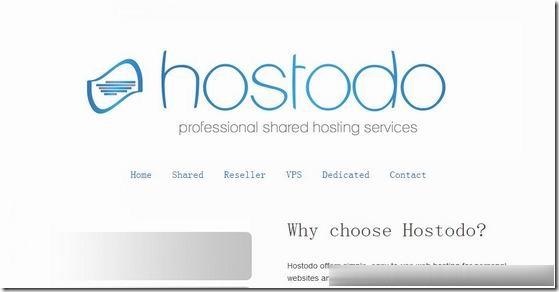
tmhhost:全场VPS低至6.4折,香港BGP200M日本软银美国cn2 gia 200G高防美国三网cn2 gia韩国CN2
tmhhost放出了2021年的端午佳节+618年中大促的优惠活动:日本软银、洛杉矶200G高防cn2 gia、洛杉矶三网cn2 gia、香港200M直连BGP、韩国cn2,全都是高端优化线路,所有这些VPS直接8折,部分已经做了季付8折然后再在此基础上继续8折(也就是6.4折)。 官方网站:https://www.tmhhost.com 香港BGP线路VPS ,200M带宽 200M带...
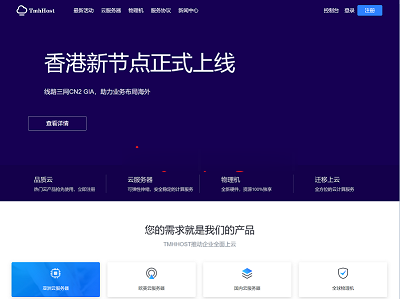
hostkey俄罗斯、荷兰GPU显卡服务器/免费Windows Server
Hostkey.com成立于2007年的荷兰公司,主要运营服务器出租与托管,其次是VPS、域名、域名证书,各种软件授权等。hostkey当前运作荷兰阿姆斯特丹、俄罗斯莫斯科、美国纽约等数据中心。支持Paypal,信用卡,Webmoney,以及支付宝等付款方式。禁止VPN,代理,Tor,网络诈骗,儿童色情,Spam,网络扫描,俄罗斯色情,俄罗斯电影,俄罗斯MP3,俄罗斯Trackers,以及俄罗斯法...
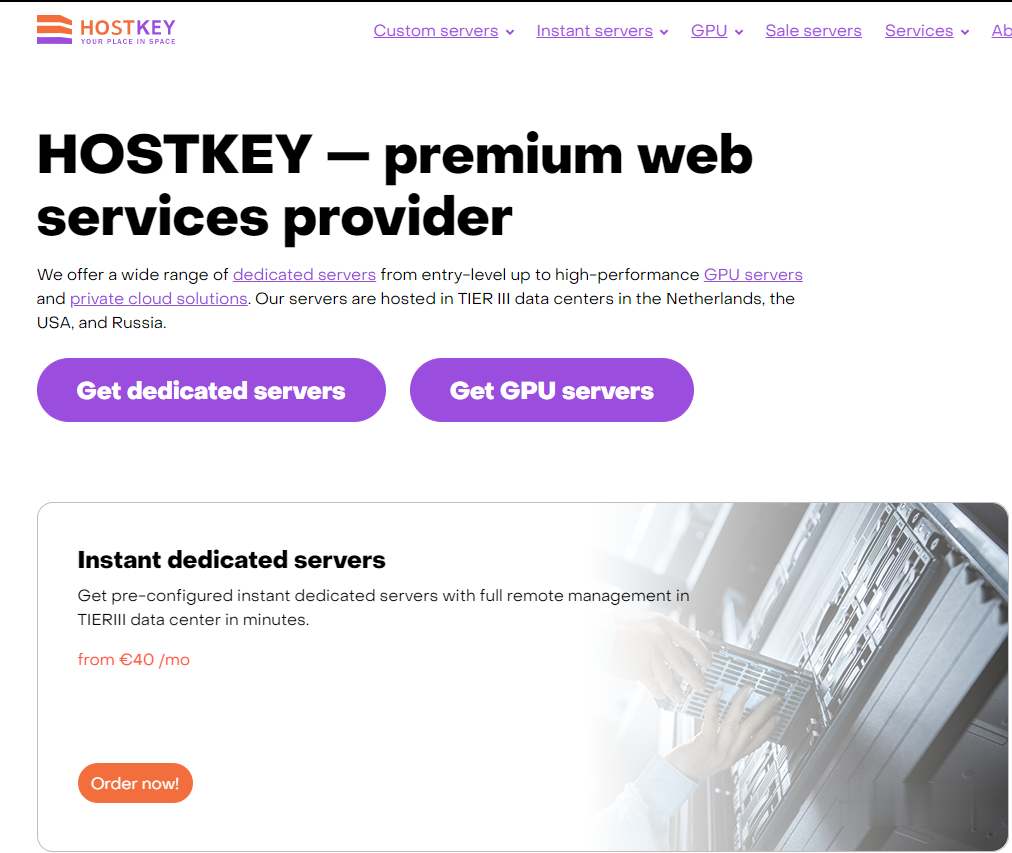
win8 虚拟机为你推荐
-
信件格式书信标准格式,需要图片,作文稿纸图片!谢谢阿里校园招聘阿里巴巴校园招聘内推有什么优势java队列java中如何实现按队列执行任务java队列怎样用java代码实现一个队列php文件php 格式文件 怎么打开?急!!!fast路由器FAST/迅捷无线路由器怎么设置短信应用默认短信应用,什么意思?小项目如何搞小工程招行信用卡还款招行信用卡怎么还款电商网站设计电商网站设计需要注意哪些